
Importarea pozelor de pe o cameră sau telefon
Puteți conecta la Mac-ul dvs. o cameră, un dispozitiv iOS sau un alt dispozitiv mobil și puteți importa pozele în aplicația Poze.
De asemenea, puteți să importați poze de pe cardul de memorie al unei camere. Pentru a afla cum să procedați, consultați Importarea pozelor de pe hard discuri, CD‑uri, DVD‑uri și carduri de memorie.
Importarea pozelor de pe o cameră sau un dispozitiv iOS
Conectați o cameră, un iPad, un iPhone sau alt dispozitiv iOS la computer.
Asigurați-vă că dispozitivul sau camera este pornită, iar aceasta este în modul adecvat pentru importarea pozelor.
Pentru informații privind modul care trebuie ales, consultați instrucțiunile aferente camerei dvs. În cazul în care camera are un mod "adormire", asigurați-vă că este dezactivat sau configurat la un interval de timp suficient pentru a permite descărcarea imaginilor.
Deschideți aplicația Poze (dacă nu este deja deschisă), apoi faceți clic pe dispozitiv în secțiunea Dispozitive din bara laterală.
Notă: Butonul Dispozitive apare în bara laterală doar la conectarea unei camere sau a unui dispozitiv de stocare.
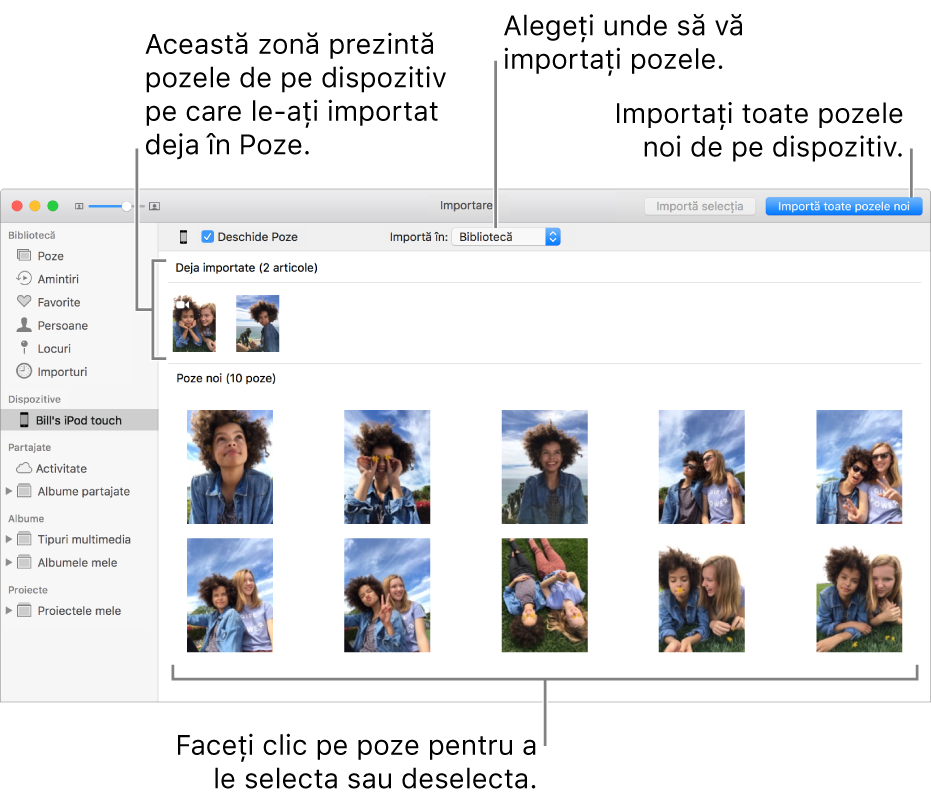
Aplicația Poze afișează toate pozele și clipurile video de pe dispozitiv.
Sfat: Dacă doriți ca aplicația Poze să se deschidă ori de câte ori conectați acest dispozitiv, bifați caseta de validare “Deschide Poze”.
Dacă doriți să ștergeți pozele de pe cameră după ce le-ați importat, bifați caseta de validare “Șterge articolele”. Această opțiune nu apare pentru orice cameră.
Pentru a stabili unde să fie importate pozele, alegeți una din următoarele opțiuni:
Importarea într‑un album existent: Faceți clic pe meniul pop-up “Importă în”, apoi alegeți din listă albumul dorit.
Importarea într‑un album nou: Faceți clic pe meniul pop-up “Importă în”, alegeți Album nou, introduceți un nume pentru album, apoi faceți clic pe OK.
Importarea în biblioteca Poze fără a specifica un album: Faceți clic pe meniul pop-up “Importă în”, apoi alegeți Bibliotecă.
Efectuați una dintre următoarele acțiuni:
Importarea tuturor pozelor noi: Faceți clic pe Importă toate pozele noi.
Importarea unei selecții de poze: Faceți clic pe pozele pe care doriți să le importați, apoi clic pe Importă selecția.
Dacă apare un mesaj care vă invită să ștergeți sau să păstrați pozele de pe cameră după importare, faceți clic pe Șterge articolele pentru a elimina pozele sau pe Păstrează articolele pentru a le păstra pe cameră.
Aplicația Poze vă importă pozele. Pentru a anula importarea, faceți clic pe Oprește importarea.
După importarea tuturor pozelor, deconectați camera sau dispozitivul de la computer.
Dacă nu ați importat pozele într‑un album, acestea apar în albumul Importuri din bara laterală. De asemenea, apar printre celelalte momente și colecții din biblioteca Poze; pentru a le explora, faceți clic pe Poze în bara laterală.
Dacă ați făcut poze cu un aparat foto cu film, le puteți importa în Poze după ce le convertiți în fișiere digitale (folosind aplicația Transfer de imagini și un scaner). După importarea fișierelor digitale în Poze, le puteți edita și adăuga în albume și proiecte, în mod similar oricăror alte poze digitale. De asemenea, puteți utiliza Transfer de imagini pentru a configura aplicația Poze să se deschidă automat de fiecare dată când conectați o cameră. Pentru mai multe informații, consultați Scanarea unei imagini și Transferarea imaginilor.
Sfat: puteți modifica data și ora imaginilor scanate în Poze. Selectați imaginea și alegeți Imagine > Ajustează data și ora.
Importarea de pe un telefon mobil sau dispozitiv terț
Dacă utilizați un telefon sau alt dispozitiv mobil terț, puteți să conectați dispozitivul la computer printr-un cablu USB, apoi să copiați pozele de pe telefon în Poze așa cum ați proceda la importarea de pe un dispozitiv de stocare extern.
Notă: unele telefoane terțe se pot conecta la computer printr-o conexiune Bluetooth (wireless). Utilizați aplicația Schimb fișiere via Bluetooth pentru a importa poze prin intermediul Bluetooth. Pentru mai multe informații, consultați articolul de asistență Apple Transferarea fișierelor între Mac și dispozitivele Bluetooth.
Conectați telefonul la computer.
Trageți pozele pe discul intern al computerului.
Procedați după cum urmează:
Trageți fișierele sau dosarele din Finder în fereastra Poze.
Trageți fișierele sau dosarele din Finder peste pictograma Poze din Dock.
În Poze, selectați Fișier > Importă. Selectați pozele sau dosarul de importat, apoi faceți clic pe Revizuiește pentru importare. Dacă ați selectat mai multe poze sau clipuri video, selectați-le pe cele pe care doriți să le importați, apoi faceți clic pe Importă [număr de articole] selectat(e) sau pe Importă toate.
Important: nu ejectați dispozitivul în timpul importării pozelor.